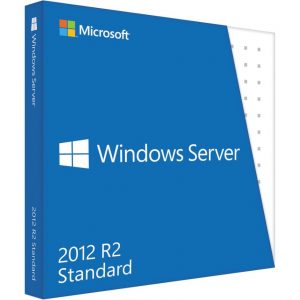Bạn háo hức tải về Microsoft Office 2021 mới tinh để dùng Word, Excel, PowerPoint… nhưng khi cài thì lại hiện lỗi? Cài xong tưởng đâu ổn, ai dè mở ra không chạy? Hoặc tệ hơn là, setup chưa kịp chạy thì nó… tự thoát?
Nghe quen không? Mình từng rơi vào cảnh y như vậy. Lúc đó chỉ muốn thở dài, buông chuột rồi… đi pha cà phê cho đỡ ức. Nhưng sau khi kiên nhẫn mày mò, thử hết cách này đến cách khác, cuối cùng cũng tìm ra nguyên nhân và cách xử lý.
Và hôm nay, mình sẽ chia sẻ lại thật chi tiết – theo kiểu người thật việc thật, không lý thuyết khó hiểu, để ai đang “khổ sở” với Office 2021 cũng có thể cài xong trơn tru.
Một số lỗi phổ biến khi cài Office 2021
Không phải ai cũng gặp lỗi giống nhau, nhưng đa phần sẽ rơi vào một trong những tình huống sau:
-
Chạy file setup.exe thì không thấy phản hồi
-
Cài đang ngon lành thì hiện lỗi kiểu:
-
“We’re sorry, but we can’t verify the signature of files required for installation.”
-
“Something went wrong. Sorry, we ran into a problem.”
-
“Error code 0-1011, 30015-11, 30088-1021”
-
-
Cài xong, mở Word hoặc Excel thì treo, đơ, hoặc báo lỗi Active
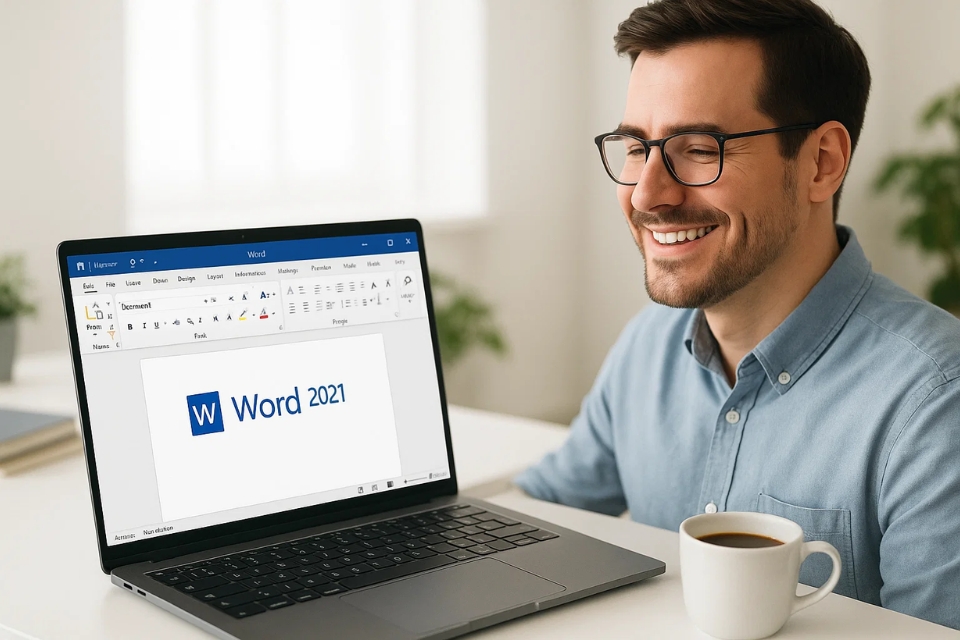
Những nguyên nhân “khó ngờ” khiến Office 2021 không cài được
1. Xung đột với phiên bản Office cũ (hoặc Office crack)
Đây là lý do đứng top. Nếu bạn từng cài Office 2016, 2019 hay thậm chí 365 bản cũ mà chưa gỡ sạch, khả năng cao khi cài Office 2021 sẽ bị xung đột.
Cách xử lý:
-
Vào Control Panel → Programs → Uninstall a program và gỡ tất cả bản Office đang có
-
Tải công cụ chính chủ từ Microsoft tên là “Office Removal Tool” để làm sạch sâu
-
Khởi động lại máy → cài lại Office 2021
2. Bản cài đặt không đầy đủ hoặc không đúng chuẩn
Nhiều người tải file Office từ các trang lạ, dạng .zip hoặc .rar không rõ nguồn gốc, dẫn đến việc cài giữa chừng là lỗi. Office 2021 chuẩn thường ở dạng ISO hoặc có setup.exe nằm trong folder đầy đủ cấu trúc.
Cách xử lý:
-
Tải Office 2021 bản chuẩn từ trang chính thức (nếu có license) hoặc từ nguồn uy tín
-
Nếu là file .ISO thì mount ra ổ đĩa ảo rồi mới chạy
-
Tuyệt đối không cài từ file lẻ hoặc bản repack không rõ ràng
3. Windows chưa cập nhật đủ điều kiện hệ thống
Office 2021 chỉ chạy ổn định trên Windows 10 (version 1809 trở lên) và Windows 11. Nếu bạn đang dùng Windows 7 hoặc bản Windows chưa update, thì xác suất cài lỗi cực cao.
Cách xử lý:
-
Vào Settings → Update & Security → Windows Update, cập nhật hệ điều hành
-
Nếu đang xài bản Windows “mod”, nên cân nhắc cài lại bản sạch để tránh rắc rối

4. Lỗi do phần mềm diệt virus hoặc tường lửa
Một số phần mềm bảo mật có thể chặn hoặc can thiệp vào quá trình cài đặt, nhất là khi cài bản offline hoặc không có kết nối mạng ổn định.
Cách xử lý:
-
Tạm tắt phần mềm diệt virus, cả Windows Defender nếu cần
-
Ngắt mạng trong lúc cài nếu đang dùng bản offline
-
Sau khi cài xong, có thể bật lại bảo mật bình thường
Một số mã lỗi thường gặp và cách xử lý nhanh
🔸 Lỗi 0-1011 / 30088-1021
Thường liên quan đến kết nối mạng hoặc thiếu file hệ thống
Giải pháp:
-
Chuyển sang dùng bản cài offline
-
Kiểm tra lại mạng hoặc dùng DNS Google (8.8.8.8)
-
Chạy file setup dưới quyền Run as administrator
🔸 Lỗi “can’t verify the signature”
File cài đặt có thể bị lỗi hoặc Windows thiếu chứng thực
Giải pháp:
-
Dùng bản cài đặt mới, đầy đủ
-
Update Windows Security
-
Không dùng bản mod hoặc kích hoạt bằng tool lạ
🔸 Mở ứng dụng xong không hoạt động, báo lỗi hoặc treo
Có thể do cài chưa đủ hoặc bị lỗi quyền truy cập
Giải pháp:
-
Repair lại Office: Control Panel → Office → Change → Quick Repair
-
Hoặc cài lại từ đầu bằng bản ISO sạch
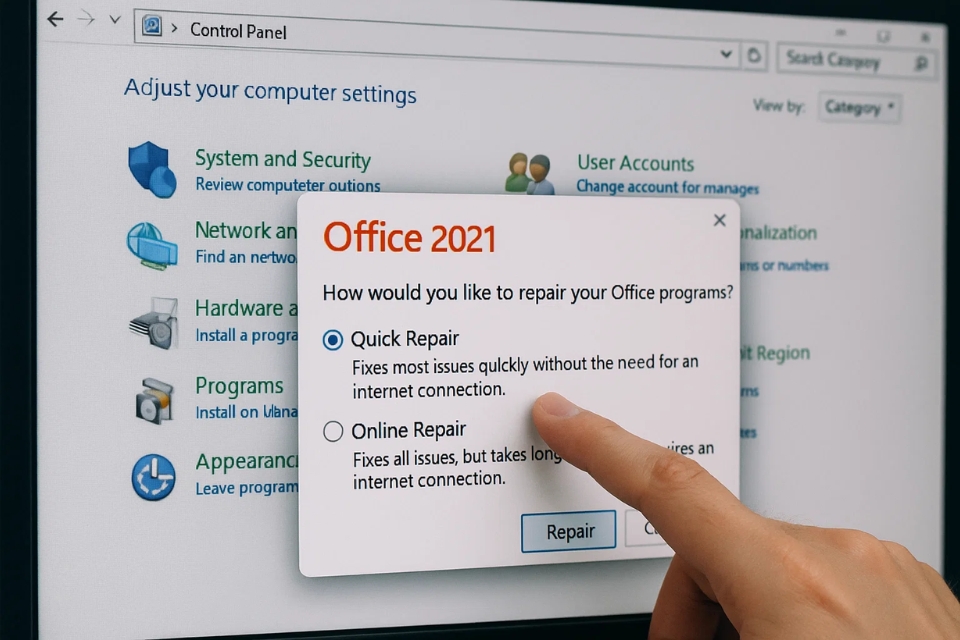
Mẹo giúp cài Office 2021 mượt hơn
-
Tắt antivirus tạm thời trong quá trình cài
-
Dọn dẹp rác máy tính trước khi cài: dùng CCleaner hoặc Disk Cleanup
-
Luôn chạy file setup với quyền admin
-
Cài đặt trên tài khoản người dùng có quyền quản trị
-
Không nên cài song song nhiều bản Office nếu không biết cấu hình đa phiên bản
Sau khi cài xong – Đừng quên kiểm tra lại!
-
Mở thử Word / Excel / PowerPoint, xem có chạy mượt không
-
Kiểm tra xem có bị yêu cầu kích hoạt không (Office 2021 là bản vĩnh viễn, nên sẽ hiện Activate nếu chưa nhập key)
-
Vào phần Account → kiểm tra tên bản quyền hiển thị có đúng “Office 2021” không
-
Test mở file .docx, .xlsx để chắc chắn Office hoạt động ổn định
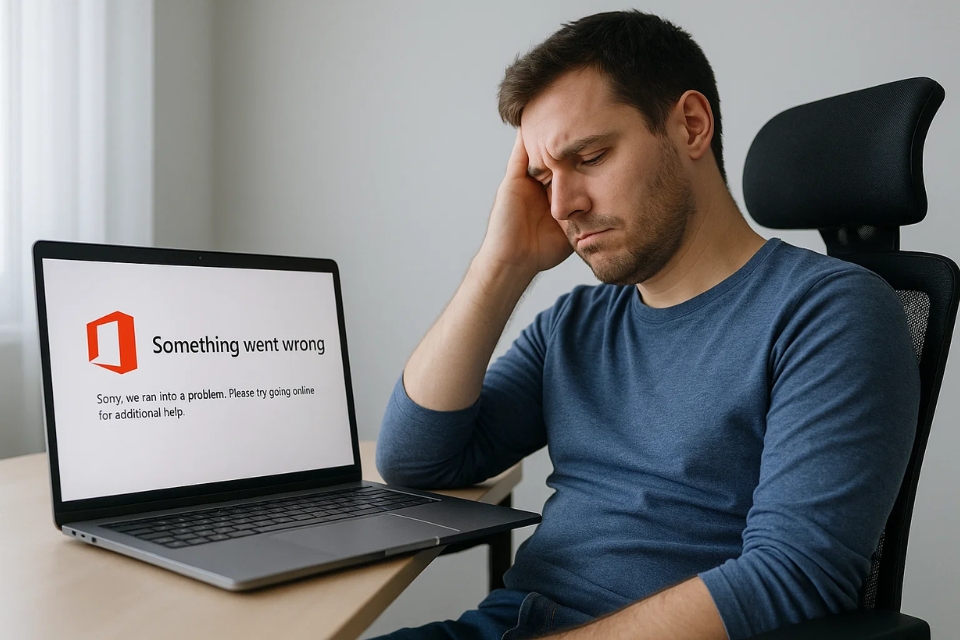
Tổng kết: Office 2021 – dễ cài nếu biết cách
Mình từng nghĩ việc cài Office là chuyện đơn giản – chỉ cần mở setup là xong. Nhưng thực tế, với Office 2021, có nhiều thứ “nho nhỏ” có thể gây lỗi nếu không để ý: bản cũ chưa gỡ, file cài không đúng chuẩn, Windows chưa update…
Quan trọng là đừng hoảng. Mỗi lỗi đều có cách xử lý, và chỉ cần làm đúng từng bước, chắc chắn bạn sẽ vượt qua dễ dàng. Cài Office thành công rồi, đảm bảo bạn sẽ thấy… bao nhiêu ức chế trước đó đều “đáng giá”!